今天在使用postman时,发现全是英文,对于我这个英文不好的程序员很不友好,于是我便思考,如何将postman设置成中文,经过查阅资料与实践最终成功,下面是我分享的postman汉化教程,祝猿猿们在开发道路上愈战愈勇!
先附一张本人成功汉化的截图:
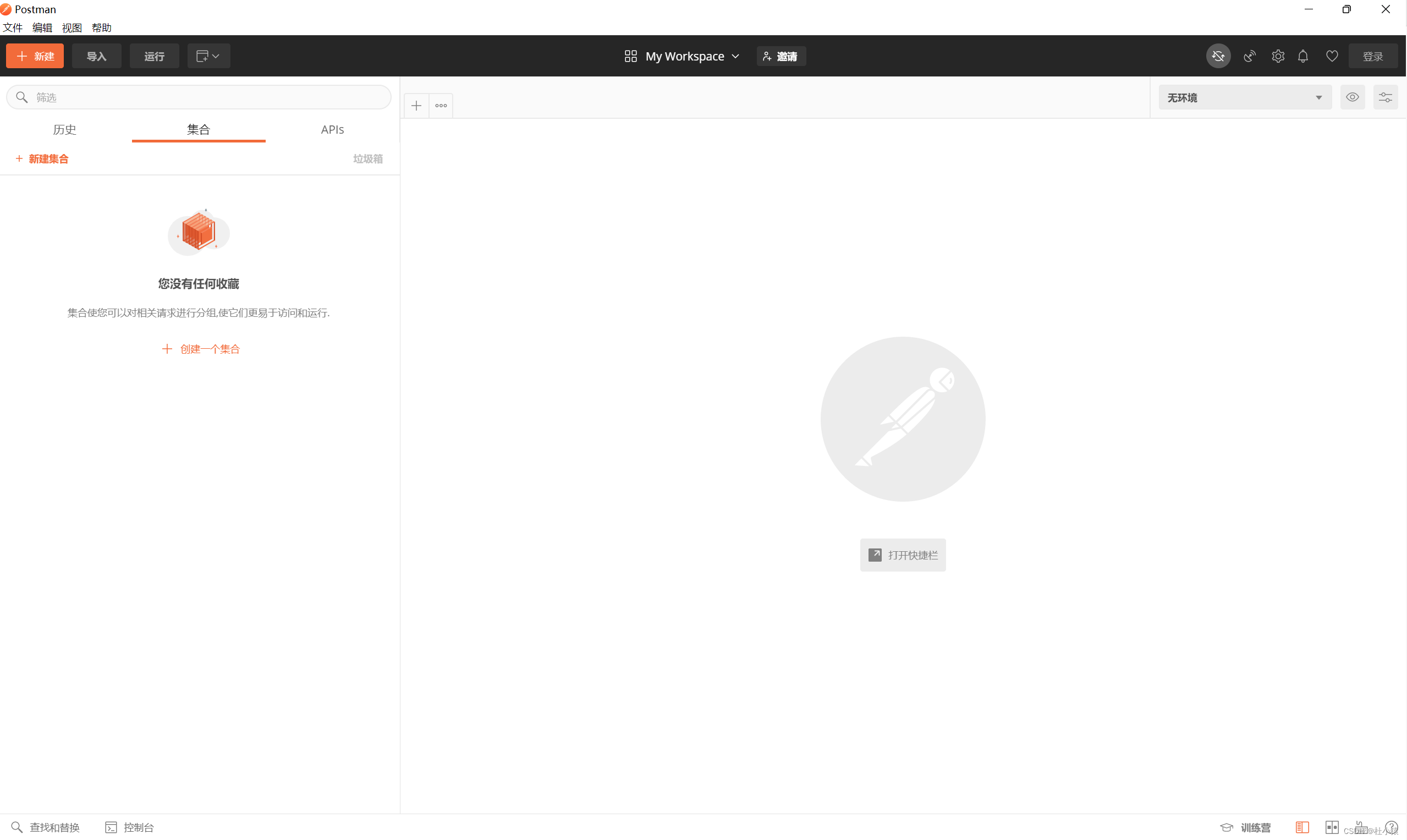
废话不多说,教程开始!
windows:
第一步:下载&安装 postman
注意:想要汉化 postman, 就必须导入汉化补丁包,且补丁包的版本号需与 postman 版本号一致才行,否则大概率无法汉化。所以,需先确认汉化补丁包的版本号,再下载对应版本的 postman 使用。
(本人postman版本为7.36.7 使用汉化补丁包为7.36.1 也成功了!)
| postman 版本 | 将(版本号)替换为要指定的版本 如https://dl.pstmn.io/download/version/7.36.7 /win64 |
| windows64位 | https://dl.pstmn.io/download/version/版本号/win64 |
| windows32位 | https://dl.pstmn.io/download/version/版本号/win32 |
| mac intel chip | https://dl.pstmn.io/download/version/版本号/osx_64 |
| mac apple chip | https://dl.pstmn.io/download/version/版本号/osx_arm64 |
| linux | https://dl.pstmn.io/download/version/版本号/linux |
第二步:下载汉化补丁包
汉化补丁包下载链接:https://github.com/hlmd/postman-cn/releases
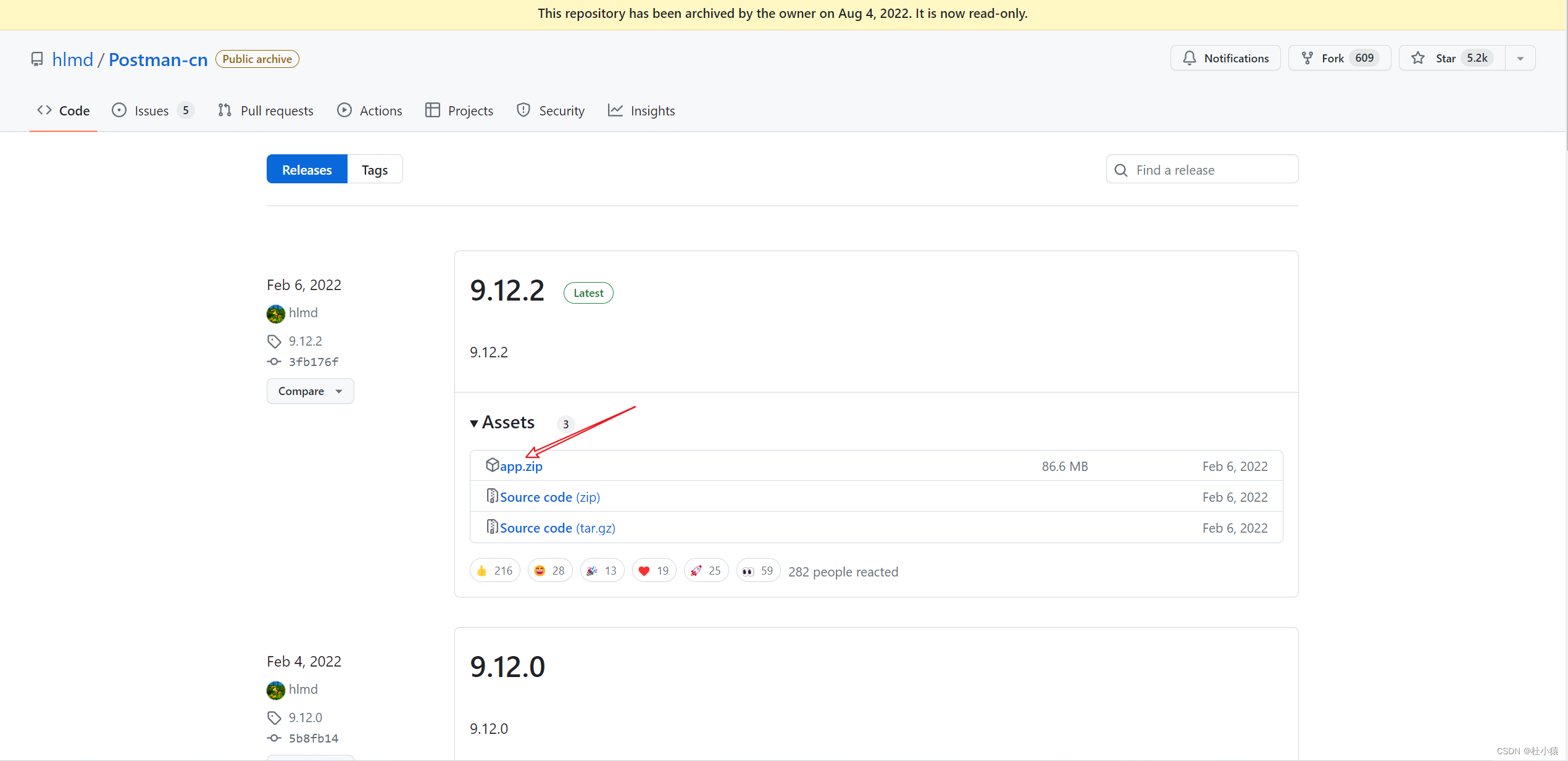
二次注意:补丁包的版本要与postman的版本一致!否则汉化可能不成功!
第三步:开始汉化!
1、下载好对应版本的汉化补丁包 app.zip;
2、进入到 postman 安装目录下的 /resources 文件夹中;

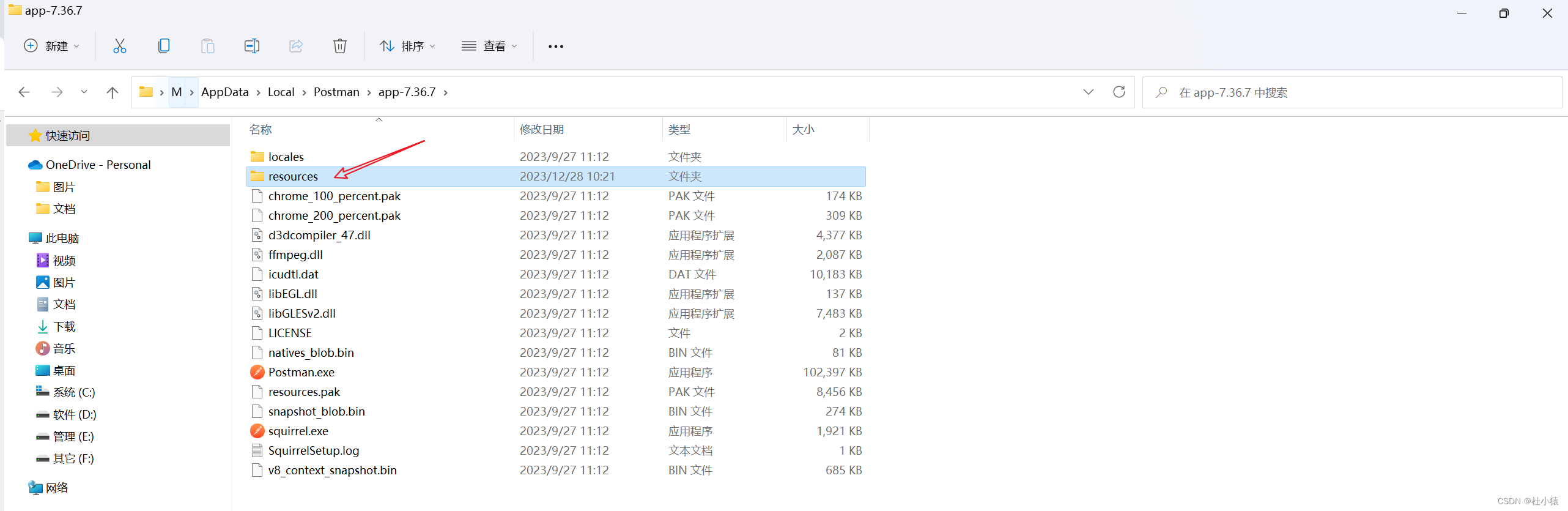
3、解压下载好的 app.zip 到 resources 目录,如下图所示;
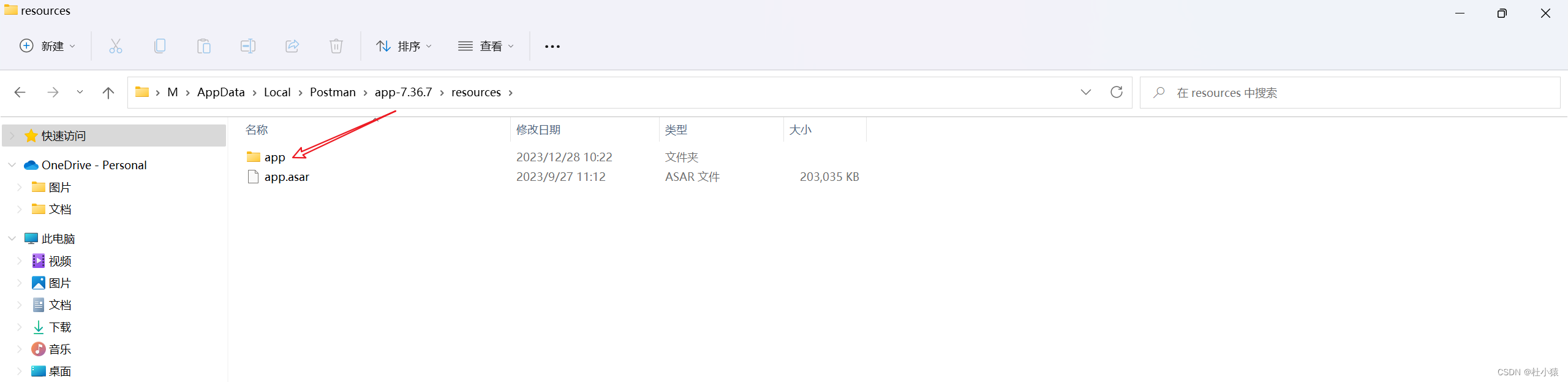
4、重启postman!
mac 系统
1、下载对应版本的 app.zip;
2、解压 app.zip;
3、进入 访达/应用程序/postman.app/contents/resources/:
4、替换 app 文件夹
5、重启 postman 就可以了~
linux 系统
1、下载对应版本的 app.zip:
# 下方为github地址 将版本号替换为对应版本号,例如:8.8.0
wget https://github.com/hlmd/postman-cn/releases/download/版本号/app.zip
2、解压&&替换app文件夹:
# postman安装地址 自行替换
unzip -o -d postman安装地址/app/resources app.zip
禁掉 postman 自动更新
由于汉化补丁包版本号需要与 postman 版本号对应的关系,如果更新了 postman 会导致汉化失效,那么,如何禁掉 postman 自动更新呢?
windows
windows 删除安装目录的 update.exe 即可。
mac / linux
将此解析加入你电脑的主机文件 hosts :
0.0.0.0 dl.pstmn.io
hosts 文件在哪里?
windows:c:/windows/system32/drivers/etc/hosts
linux & mac:/etc/hosts
感谢阅读!


发表评论